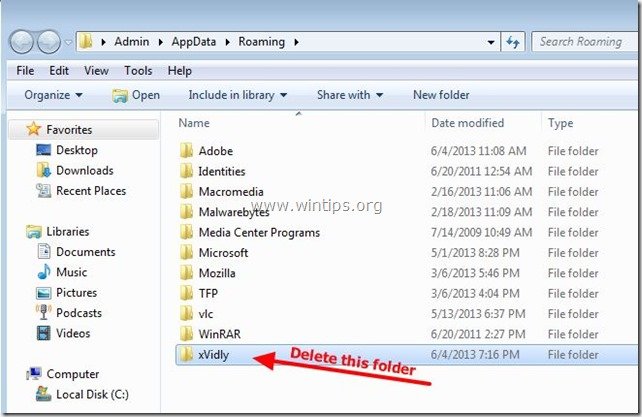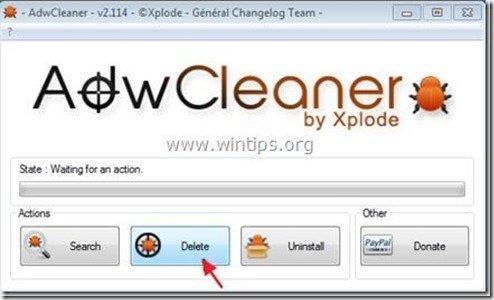Innehållsförteckning
Verktygsfältet xVidly är ett värdelöst verktygsfält som installeras av "xVidly download manager" kapare program . Utgivaren "xvidly.com" hävdar att Nedladdningshanteraren "xVidly" är ett användbart och snabbt nedladdningsklientprogram, men när det är installerat kan det skada din dator på flera olika sätt. Verktygsfältet xVidly installationsprogram, ändrar dina sökinställningar på Internet, ändrar din startsida på Internet till "search.conduit.com", utför omdirigeringar och installerar även andra skadliga program och plugins i din dator som " Sök Protect by Conduit ", " Free Downloader Manager" (som laddar ner skadliga program) och " PricePeep ”.
xVidly nedladdningshanterare och alla skadliga program som installerats med den är svåra att avinstallera från datorn, men du kan följa stegen nedan för att säkert ta bort alla skadliga program från datorn:

Hur man tar bort " Verktygsfältet xVidly ” och skadlig programvara (Get Lyrics, Free download manager, PricePeep) som installerats av "xVidly download manager" från din dator:
Steg 1: Förhindra att skadliga program körs i Windows Startup
1. Ladda ner och kör CCleaner.
2. Vid "CCleaner" huvudfönstret väljer du " Verktyg " i den vänstra rutan.
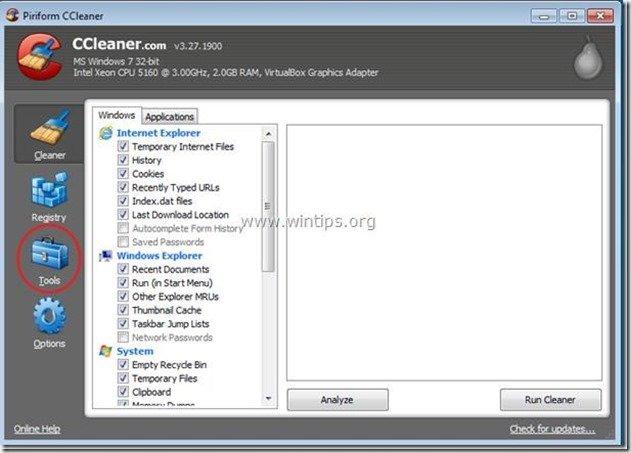
3. I "Verktyg" avsnittet, väljer du "Avinstallera".
3a.Hitta och Välj "xvidly" programmet och välj "Ta bort posten". *
Meddelande*: Försök inte till avinstallera detta program från Lägg till/ta bort program i kontrollpanelen (eller härifrån med hjälp av alternativet "Avinstallera"), eftersom avinstallationsprogrammet kör skadlig programvara i din dator.
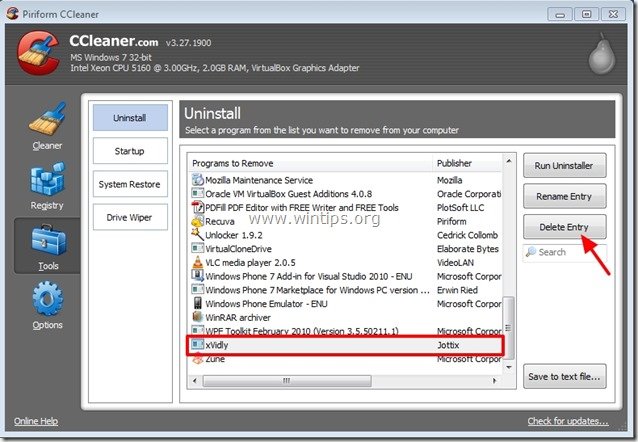
4.. I " Verktyg ", väljer du " Startup ".
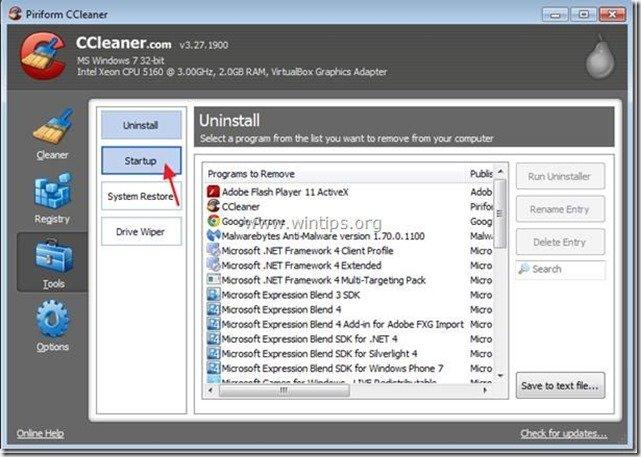
4a. Välj " Windows " och sedan Välj och ta bort följande skadliga poster:
i. Free Download Manager Jottix.com "C:\Program Files\Free Download Manager\fdm.exe" -autorun
ii. SearchProtect Conduit C:\Users\Admin\AppData\Roaming\SearchProtect\bin\cltmng.exe
iii. SearchProtectAll Conduit C:\Program Files\SearchProtect\bin\cltmng.exe

4b. Välj " Internet Explorer " och välj sedan och radera följande skadliga poster:
i. " Gratis nedladdningshanterare FreeDownloadManager.ORG C:\Program Files\Free Download Manager\iefdm2.dll"
ii. " Hämta texter LEV Addons C:\Program Files\GetLyrics\getlrcs.dll"
iii. " Verktygsfältet xVidly1 Conduit Ltd. C:\Program Files\xVidly1\prxtbxVid.dll"
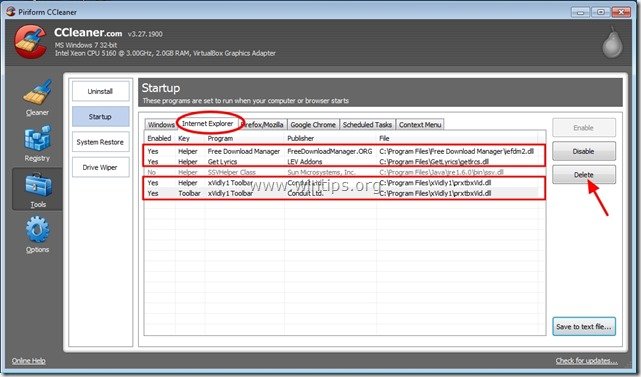
4c. Välj " Firefox " och sedan Välj och ta bort följande skadliga poster: *
Meddelande: Om du inte kan ta bort någon av nedanstående poster ska du inaktivera dem.
i. " xVidly1 10.15.2.23 Conduit Ltd. default-1369822911830 C:\Users\Admin\AppData\Roaming\Mozilla\...
ii. Gratis insticksmodul för nedladdningshanteraren 1.5.7.9 FreeDownloadManager.ORG default-1369822911830 C:\Program..."
iii. " Hämta texter 1.111 default-1369822911830 C:\Program Files\GetLyrics\FF"
iv. " PricePeep 2.2.0.1 default-1369822911830 C:\Users\Admin\AppData\Roaming\Mozilla\Firefox\Profiles\..."

4d. Välj " Krom " och sedan Välj och ta bort följande skadliga poster:
i. " Hämta texter 1.111 Första användaren C:\Users\Admin\AppData\Lokal\Google\Chrome\User Data\Default\Extensions\meppmgfehplfblhnjfikekckcngogbai\1.111_0"
ii. " xVidly1_TEST 10.15.2.523 Första användaren C:\Users\Admin\AppData\Local\Google\Chrome\User Data\Default\Extensions\khdbjicdngoonodcjggkioffhjlpicbp\10.15.2.523_0"

4e. Slutligen väljer du " Schemalagda uppgifter " och Ta bort följande post:
i. " Uppdatera texter LEV Addons C:\Program Files\GetLyrics\GetLyricsUPD.exe /update "
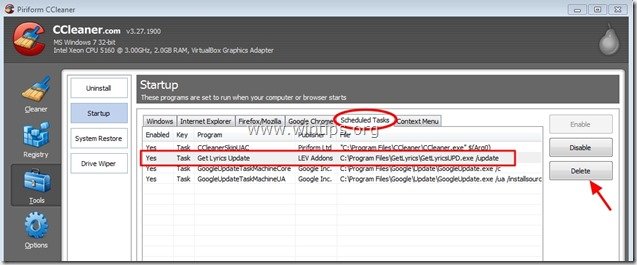
5. Stäng "CCleaner" nytta och starta om din dator innan du fortsätter till nästa steg.
Steg 2. Avinstallera alla skadliga program som installerats med "xVidly nedladdningshanterare "från kontrollpanelen.
1. För att göra detta går du till Start > Kontrollpanelen .
{ Starta > Inställningar > Kontrollpanel . (Windows XP)}
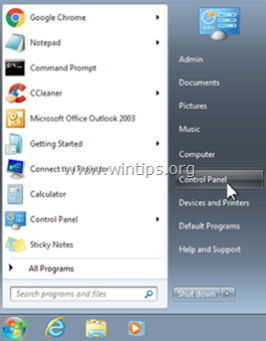
2. Dubbelklicka för att öppna " Lägg till eller ta bort program " om du har Windows XP eller
“ Program och funktioner " om du har Windows 8, 7 eller Vista.
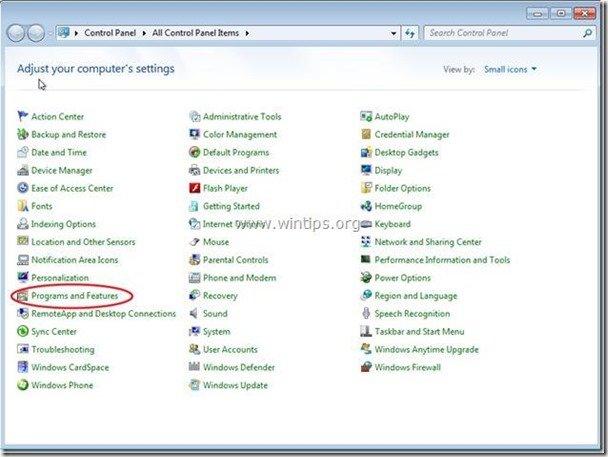
3. I programlistan hittar du och Ta bort/avinstallera dessa program:
a. Free Download Manager (Genom Free Download Manager.ORG)
b. Få texter (av LEV Addons)
c. PricePeep (Av betwikx LLC)
d. Sökning Skydda med hjälp av en kanal (Genom Conduit)
e. xVidly1 verktygsfält (Av xVidly1)
Meddelande*: I ett fönster för avinstallation väljer du att ta bort alla komponenter .

Steg 3. Ta bort följande skadliga mappar/filer manuellt (XVIDLY):
1. Tryck på Starta Knapp och på Sökruta (Kör) typ: %appdata%
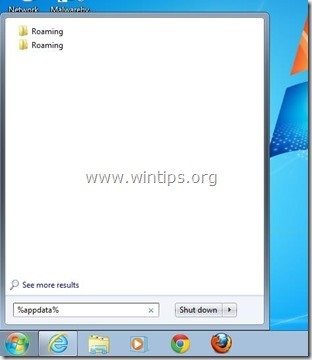
2. Från insidan av din " Roaming " mapp DELETE mappen som heter " xVidly ”:
Windows 8, 7, Vista: "C:\Users\\AppData\Roaming\xVidly"
Windows XP: "C:\Dokument och inställningar\Username\Applikationsdata\xVidly"
Steg 4: Rensa de återstående registerposterna med AdwCleaner.
1. Ladda ner och spara verktyget "AdwCleaner" på skrivbordet.
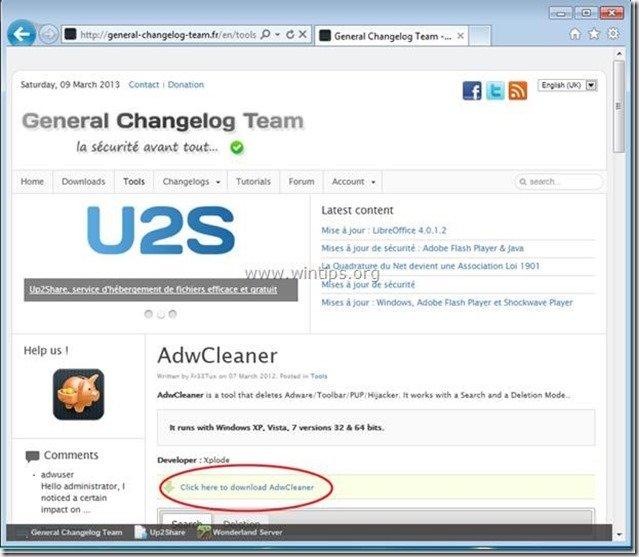
2. Stäng alla öppna program. och Dubbelklicka för att öppna "AdwCleaner" från skrivbordet.
3. Press " Ta bort ”.
4. Press " OK " i fönstret "AdwCleaner - Information" och tryck på " OK " igen för att starta om datorn .
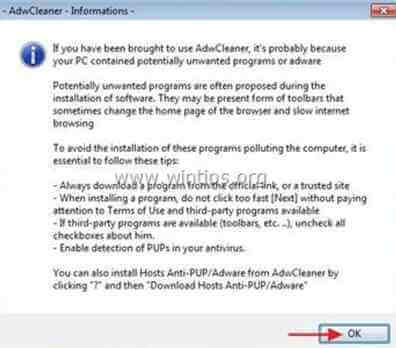
5. När datorn startas om, stäng "AdwCleaner"-fönstret (readme) och fortsätt till nästa steg.
Steg 5. Ta bort Verktygsfältet xVidly från din webbläsare och återställ dina webbläsarinställningar.
Internet Explorer, Google Chrome, Mozilla Firefox
Internet Explorer
Hur man tar bort Verktygsfältet xVidly från Internet Explorer och återställa sökinställningarna i IE.
1. Öppna Internet Explorer och öppna sedan " Internetalternativ ”.
Detta gör du genom att välja " Verktyg " > " Internetalternativ ”.
Meddelande*: I de senaste versionerna av IE trycker du på " Växel " ikon  högst upp till höger.
högst upp till höger.
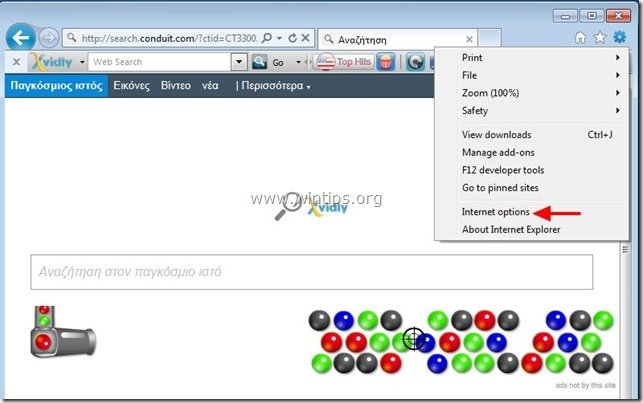
2. Klicka på " Avancerad ".

3. Välj " Återställ ”.

4. Markera (för att aktivera) kryssrutan " Ta bort personliga inställningar " och välj " Återställ ”.

5. När återställningen är klar trycker du på " Stäng " och välj sedan " OK " för att avsluta alternativen i Internet Explorer.

6. Stäng alla Internet Explorer-fönster och fortsätt till steg 6 .
Google Chrome
Hur man tar bort Verktygsfältet xVidly från Google Chrome och återställa sökinställningarna i Chrome.
1. Öppna Google Chrome och gå till Chrome-menyn  och välj " Inställningar ".
och välj " Inställningar ".
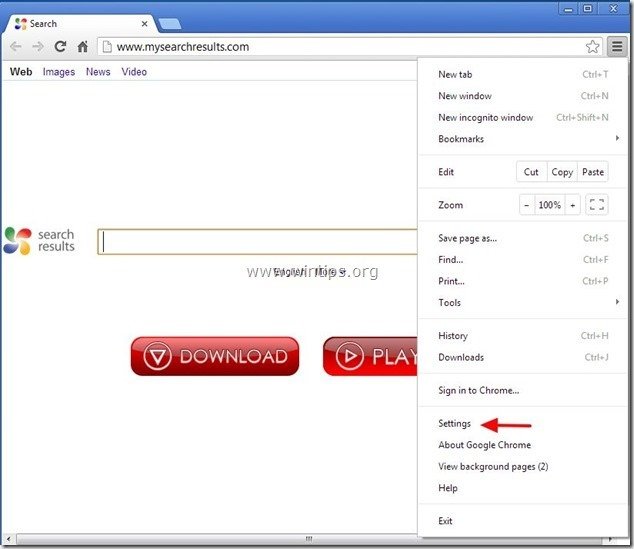
2. Hitta " Vid start " och välj " Ställ in sidor ".
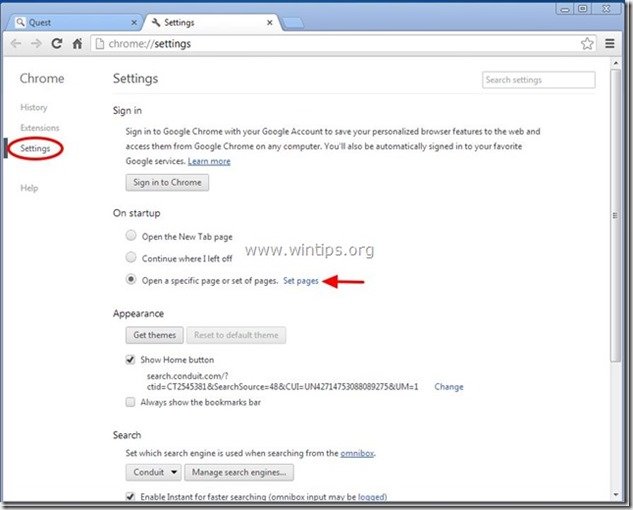
3. Ta bort den " search.conduit.com " från startsidor genom att trycka på " X " till höger.
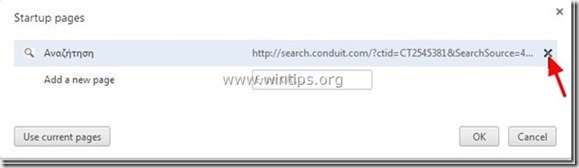
4. Ställ in din önskade startsida (t.ex. http://www.google.com) och tryck på " OK ".
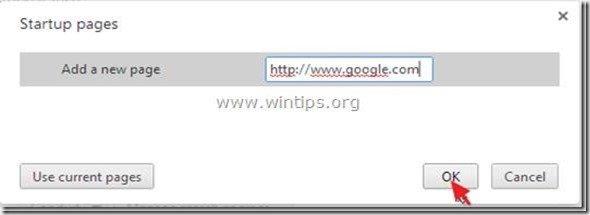
5. Under " Utseende ", kryssa för att aktivera " Visa hemknappen " och välj " Ändra ”.
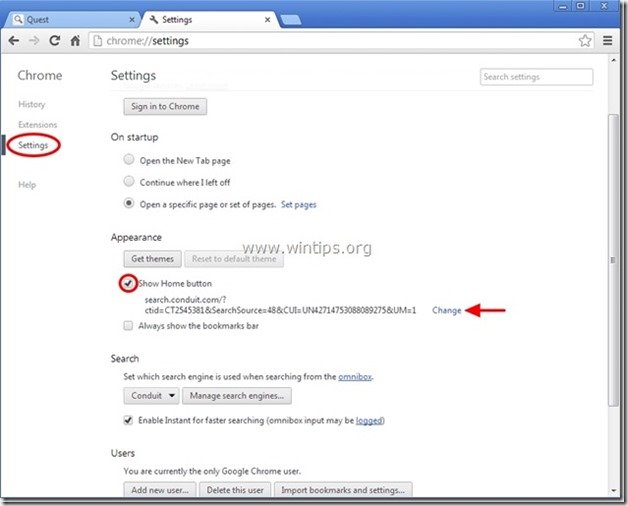
6. Ta bort den " search.conduit.com " från " Öppna denna sida ".
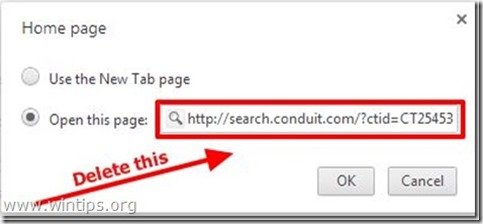
7. Typ (om du vill) din favoritwebbplats öppnas när du trycker på din " Startsida " (t.ex. www.google.com) eller Lämna detta fält tomt. och tryck på " OK ”.
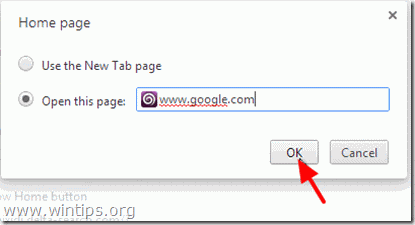
5. Gå till " Sök på " och välj " Hantera sökmotorer ".

6. Välj den standardsökmotor som du föredrar (t.ex. Google search) och tryck på " Gör standard ".
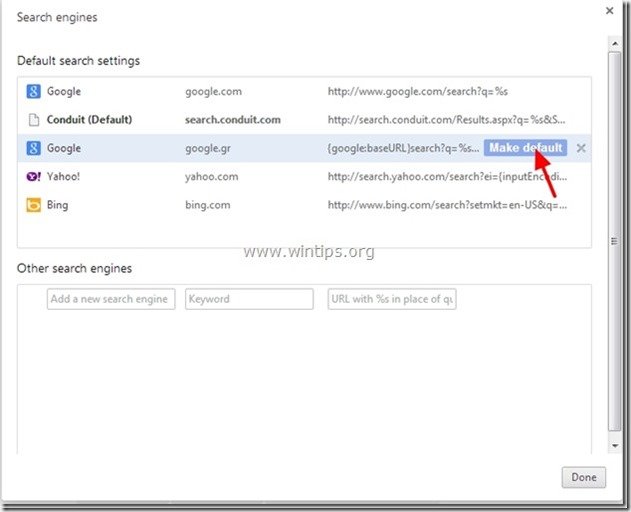
7. Välj sedan " search.conduit.com" sökmotor och ta bort den genom att trycka på " X " till höger. Välj " OK " för att stänga " Sökmotorer ".
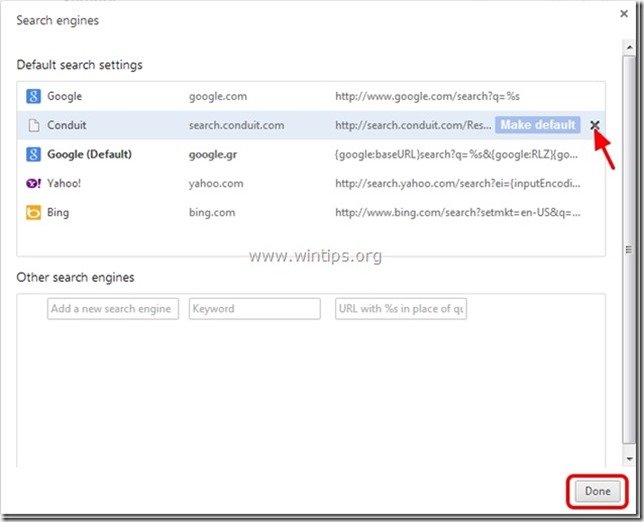
8. Välj " Förlängningar " till vänster.
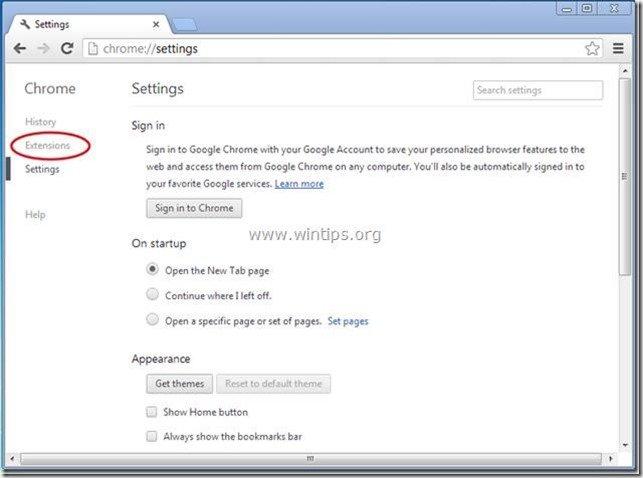
9. I " Förlängningar " alternativ, ta bort den " xVidly1 " genom att klicka på återvinningsikonen till höger.
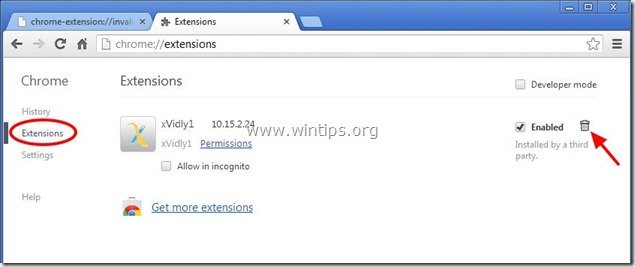
10. Stäng alla fönster i Google Chrome och fortsätta till Steg 6 .
Mozilla Firefox
Hur man tar bort Verktygsfältet xVidly från Mozilla Firefox och återställa Firefox sökinställningar. .
1. Klicka på " Firefox" menyknappen längst upp till vänster i Firefox-fönstret och gå till till “ Hjälp " > " Information om felsökning ”.

2. I " Information om felsökning ", tryck på " Återställ Firefox " för att återställa Firefox till standardläget .

3. Press " Återställ Firefox " igen.

4. När återställningen är klar startar Firefox om.
5. Stäng alla Firefox-fönster och gå vidare till nästa steg.
Steg 6. Rensa bort oönskade filer och poster.
Kör “ CCleaner " igen och gå vidare till ren ditt system från tillfälliga Internetfiler. och ogiltiga registerposter.*
* Om du inte vet hur du installerar och använder "CCleaner", läsa dessa instruktioner .
Steg 7. Rengör din dator från att förbli skadliga hot.
Ladda ner och installera ett av de mest tillförlitliga GRATIS programmen mot skadlig kod idag för att rensa din dator från återstående skadliga hot. Om du vill vara ständigt skyddad från befintliga och framtida hot mot skadlig kod rekommenderar vi att du installerar Malwarebytes Anti-Malware PRO:
MalwarebytesTM-skydd
Tar bort spionprogram, adware och skadlig programvara.
Starta din kostnadsfria nedladdning nu!
*Om du inte vet hur man installerar och använder " MalwareBytes Anti-Malware ", läs dessa anvisningar.
Rådgivning: För att se till att din dator är ren och säker, Utför en fullständig genomsökning av Malwarebytes Anti-Malware i fönstren i "Säkert läge". .*
* För att komma in i Windows felsäkert läge trycker du på " F8 " när datorn startar upp, innan Windows-logotypen visas. När tangenten " Menyn Avancerade alternativ i Windows "visas på skärmen, använd piltangenterna på tangentbordet för att flytta till den Säkert läge och tryck sedan på "ENTER “.
Steg 8. Starta om datorn för att ändringarna ska träda i kraft och gör en fullständig genomsökning med ditt antivirusprogram.

Andy Davis
En systemadministratörs blogg om Windows